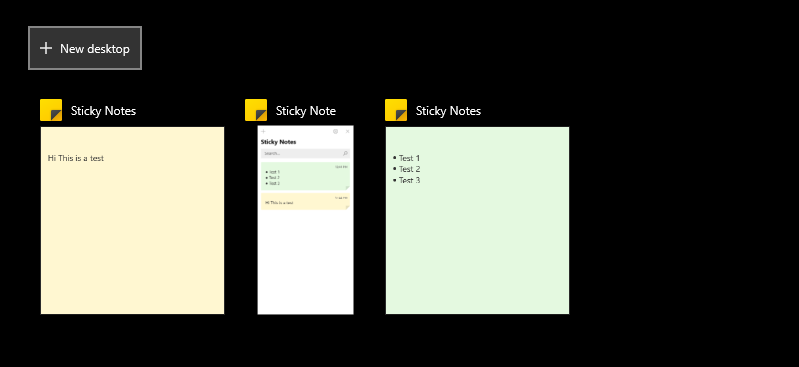- Banyak pengguna Windows 10 melaporkan bahwa kesalahan 8024a112 mencegah mereka menginstal pembaruan.
- Periksa antivirus Anda, karena dapat mengganggu sistem Anda dan mencegah Anda memperbaruinya.
- Perhatikan bahwa Anda juga dapat mengunduh pembaruan secara manual dengan kode pembaruan yang tepat.
- Hapus entri yang bermasalah dari registri Anda dengan mengikuti panduan langkah demi langkah kami di bawah ini.

Perangkat lunak ini akan menjaga driver Anda tetap aktif dan berjalan, sehingga membuat Anda aman dari kesalahan umum komputer dan kegagalan perangkat keras. Periksa semua driver Anda sekarang dalam 3 langkah mudah:
- Unduh DriverFix (file unduhan terverifikasi).
- Klik Mulai Pindai untuk menemukan semua driver yang bermasalah.
- Klik Perbarui Driver untuk mendapatkan versi baru dan menghindari kegagalan fungsi sistem.
- DriverFix telah diunduh oleh 0 pembaca bulan ini.
Jika Anda menggunakan Windows 10 cara penggunaannya, Anda mungkin menginstal pembaruan secara teratur. Atau mencoba.
Masalah pembaruan Windows 10 adalah salah satu masalah paling umum yang mengganggu pengguna, karena hampir setiap pembaruan kumulatif, pembuatan Pratinjau, atau pembaruan besar gagal dipasang di setidaknya beberapa komputer.Kali ini, kita akan berbicara tentang kesalahan pembaruan Windows 10 8024a112 yang mencegah pengguna menginstal pembaruan baru, atau Pratinjau build. Ini, kurang lebih, masalah umum di Windows 10, tapi untungnya, ini bisa dipecahkan. Dan dalam artikel ini, kami akan menunjukkan cara melakukannya.
Bagaimana cara memperbaiki kesalahan pembaruan Windows 10 8024a112?
Kesalahan pembaruan 8024a112 dapat menjadi masalah dan dalam beberapa kasus dapat membuat sistem Anda rentan. Berbicara tentang masalah semacam ini, berikut adalah beberapa masalah serupa yang dilaporkan pengguna:
- Wke dalam kamupdate gagal – Pembaruan Windows dapat gagal karena antivirus Anda, jadi jika Anda mengalami masalah ini, pastikan untuk menonaktifkan atau menghapus perangkat lunak antivirus Anda.
- Kesalahan restart Windows 0x8024a112 – Terkadang masalah ini dapat terjadi saat PC Anda restart. Untuk memperbaiki masalah ini, nonaktifkan semua aplikasi startup dan coba instal pembaruan lagi.
- Kode kesalahan pembaruan Windows 10 0x8024a112 – Masalah ini dapat terjadi karena layanan Pembaruan Windows, tetapi Anda dapat memperbaiki masalah hanya dengan memulai ulang komponen Pembaruan Windows.
1. Hidupkan Kembali komputer Anda
Solusi paling umum untuk masalah pembaruan ini tidak bisa lebih sederhana. Yang perlu Anda lakukan adalah me-restart komputer Anda, dan menjalankan Pembaruan Windows lagi. Microsoft menyebutkan solusi ini, ketika beberapa pengguna gagal menginstal Pratinjau Windows 10 membangun 15060, dan itu terbukti bagus.
Jadi, sebelum Anda mencoba sesuatu yang lebih serius, cukup restart komputer Anda, dan coba unduh pembaruan lagi. Jika berhasil sekarang, Anda sudah selesai. Jika tidak, lihat beberapa solusi yang tercantum di bawah ini.
2. Setel ulang komponen Pembaruan Windows
Kesalahan pembaruan 8024a112 terkadang dapat muncul jika komponen Pembaruan Windows tidak berfungsi dengan benar. Untuk memperbaiki masalah ini, Anda disarankan untuk mengatur ulang komponen pembaruan. Ada beberapa cara untuk melakukannya, tetapi yang paling sederhana adalah menggunakan baris perintah. Untuk melakukannya, ikuti langkah-langkah berikut:
- Buka Menangkan + X menu dan pilih Prompt Perintah (Admin) dari daftar. Anda dapat melakukannya dengan menekan Tombol Windows + X jalan pintas.

- sekali Prompt Perintah terbuka, jalankan perintah berikut:
- berhenti bersih wuauserv
- berhenti bersih cryptSvc
- bit stop bersih
- msiserver berhenti bersih
- Ren C: WindowsSoftwareDistribution SoftwareDistribution.old
- Ren C: WindowsSystem32catroot2 Catroot2.old
- mulai bersih wuauserv
- mulai bersih cryptSvc
- bit awal bersih
- mulai bersih msiserver
Setelah menjalankan perintah ini, periksa apakah masalah telah teratasi. Jika proses ini tampak agak rumit, Anda selalu dapat memperbaiki masalah dengan membuat skrip reset. Baca artikel kami untuk mengetahuinya cara membuat skrip WUReset.
3. Nonaktifkan antivirus

Salah satu penyebab kesalahan pembaruan 8024a112 dapat menjadi perangkat lunak antivirus Anda, dan jika Anda terus mendapatkan kesalahan ini, kami menyarankan Anda untuk menonaktifkan sementara perangkat lunak antivirus Anda. Jika itu tidak membantu, langkah Anda selanjutnya adalah menghapus instalan antivirus pihak ketiga Anda. Pengguna melaporkan bahwa kesalahan ini disebabkan oleh Avira dan Norton, jadi jika Anda menggunakan salah satu alat ini, Anda mungkin ingin menghapusnya.
Bahkan jika Anda menghapus antivirus Anda, Anda akan tetap dilindungi oleh Pembela Windows, jadi tidak perlu khawatir tentang keamanan online Anda. Jika menghapus antivirus menyelesaikan masalah, kami sarankan Anda beralih ke solusi antivirus lain.
Ada banyak alat antivirus hebat di pasaran, tetapi jika Anda menginginkan perlindungan maksimal yang tidak mengganggu sistem Anda, kami sarankan Anda mencoba BantengPenjaga.
4. Hapus entri dari registri Anda
Menurut pengguna, terkadang kesalahan pembaruan 8024a112 dapat terjadi karena masalah dengan registri Anda. Namun, Anda dapat memperbaiki masalah hanya dengan menghapus entri yang bermasalah. Ini relatif sederhana, dan Anda dapat melakukannya dengan mengikuti langkah-langkah berikut:
- tekan Tombol Windows + R dan masuk regedit. Sekarang tekan Memasukkan atau klik baik.
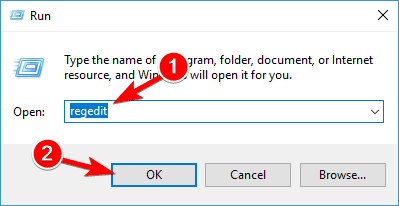
- Di panel kiri, navigasikan ke HKEY_LOCAL_MACHINESOFTWAREMicrosoftWindowsCurrentVersionWindowsUpdatePembaruan OtomatisRequestedAppCategories kunci dan kembangkan.
- Klik kanan 8B24B027-1DEE-BABB-9A95-3517DFB9C552 kunci dan menghapusnya. Sebelum melepas kunci, ada baiknya untuk mengekstraknya untuk berjaga-jaga jika terjadi kesalahan.
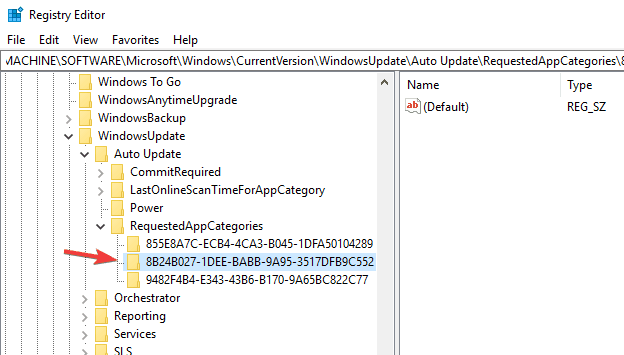
Setelah menghapus kunci ini, restart PC Anda dan periksa apakah masalah masih muncul.
5. Lakukan boot Bersih
Jika Anda terus mendapatkan kesalahan pembaruan 8024a112 di PC Anda, kemungkinan besar aplikasi pihak ketiga mengganggu sistem Anda dan menyebabkan masalah ini muncul. Namun, Anda mungkin dapat memperbaiki masalah ini hanya dengan menonaktifkan semua aplikasi dan layanan startup. Untuk melakukannya, cukup ikuti langkah-langkah ini:
- tekan Tombol Windows + R dan masuk msconfig. Sekarang tekan Memasukkan atau klik baik.
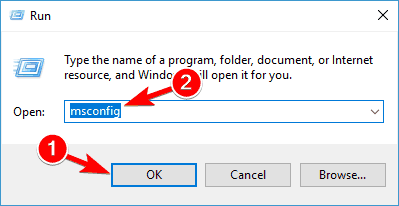
- Kapan Sistem konfigurasi jendela terbuka, pergi ke Jasa tab. Sekarang periksa Sembunyikan semua layanan Microsoft dan klik Menonaktifkan semua tombol.
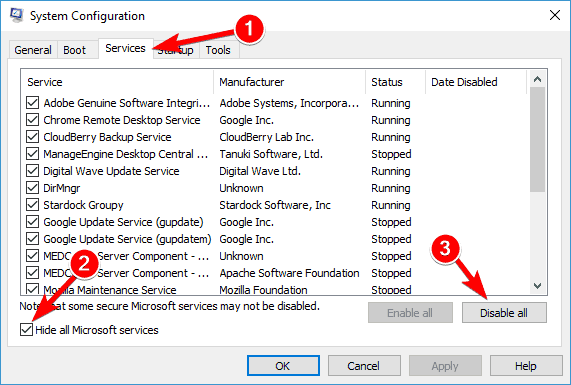
- Navigasikan ke Memulai tab dan klik Buka Pengelola tugas.
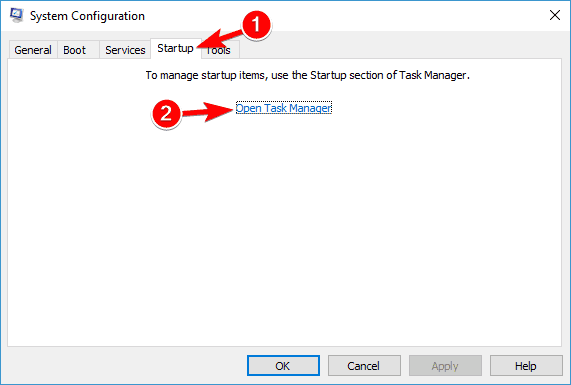
-
Pengelola tugas sekarang akan menampilkan daftar aplikasi startup. Klik kanan entri pertama pada daftar dan pilih Nonaktifkan dari menu. Ulangi langkah ini hingga Anda menonaktifkan semua aplikasi startup.

- Navigasikan ke Sistem konfigurasi jendela. Sekarang klik Menerapkan dan baik untuk menyimpan perubahan dan restart PC Anda.
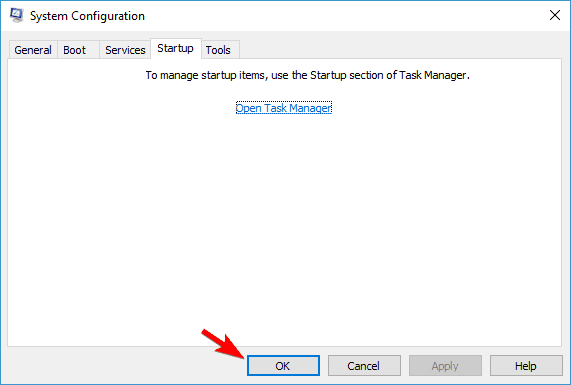
Setelah PC Anda restart, coba lakukan pembaruan Windows sekali lagi. Jika Anda berhasil mengunduh dan menginstal pembaruan, ulangi langkah-langkah ini sekali lagi, tetapi kali ini aktifkan semua aplikasi dan layanan startup.
6. Periksa proxy Anda your
Penyebab umum lainnya untuk kesalahan pembaruan 8024a112 adalah proxy Anda. Menurut pengguna, proxy terkadang dapat mengganggu sistem Anda dan menyebabkan ini dan banyak kesalahan lainnya muncul. Namun, Anda dapat memperbaiki masalah ini dengan melakukan hal berikut:
- Buka Aplikasi pengaturan. Navigasikan ke Jaringan & Internet bagian.
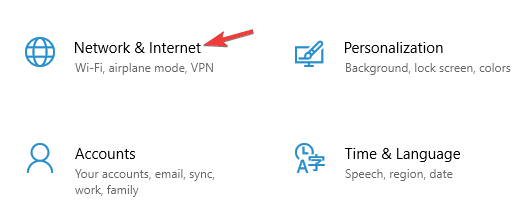
- Pilih Proksi dari menu di sebelah kiri. Nonaktifkan semua opsi di panel kanan.
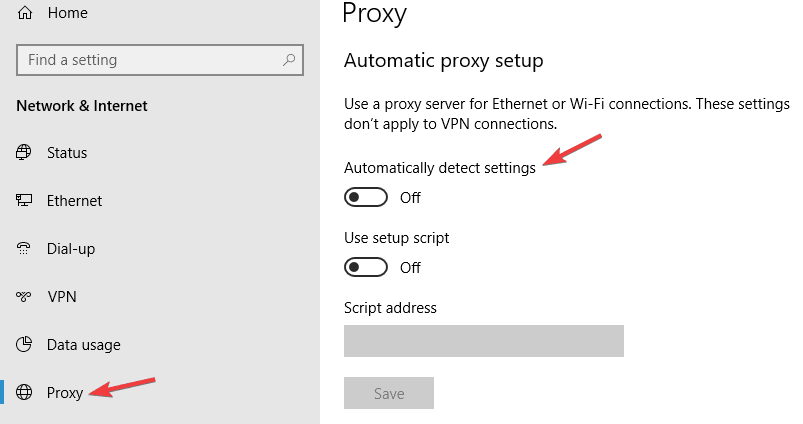
Setelah melakukan itu, periksa apakah masalahnya masih ada. Jika Anda masih ingin melindungi privasi Anda secara online, pilihan yang lebih baik adalah VPN. Jika Anda membutuhkan VPN yang bagus, kami sarankan Anda mencobanya VPN CyberGhost (saat ini diskon 77%).
7. Unduh pembaruan secara manual
Jika Anda tidak dapat memperbarui PC Anda karena kesalahan pembaruan 8024a112, Anda mungkin dapat memperbaiki masalah dengan mengunduh pembaruan dari Katalog Pembaruan Microsoft. Sebelum Anda dapat melakukannya, Anda perlu menemukan kode pembaruan dari pembaruan yang ingin Anda unduh.
Kode pembaruan memiliki KB di awal, diikuti dengan deretan angka. Setelah Anda menemukan kode pembaruan, Anda dapat mengunduh pembaruan secara manual dengan melakukan hal berikut:
- Navigasi ke Katalog Pembaruan Microsoft situs web.
- Masukkan kode pembaruan di kotak pencarian.

- Daftar pembaruan yang cocok sekarang akan muncul. Temukan pembaruan yang menggunakan arsitektur yang sama dengan sistem Anda. Klik Unduh tombol di sebelah pembaruan untuk mengunduhnya.
- Setelah Anda mengunduh pembaruan, jalankan file pengaturan dan ikuti petunjuk di layar.
Setelah Anda menginstal pembaruan, masalah harus diselesaikan dan semuanya akan mulai berfungsi kembali. Ingatlah bahwa metode ini mungkin tidak memperbaiki masalah inti, tetapi ini akan memungkinkan Anda untuk mengunduh dan menginstal pembaruan yang hilang.
8. Lakukan peningkatan di tempat
Jika solusi lain tidak memperbaiki kesalahan pembaruan 8024a112, opsi terakhir Anda adalah melakukan pemutakhiran di tempat. Pada dasarnya, proses ini akan menginstal ulang Windows versi terbaru, sambil menjaga semua file dan aplikasi Anda tetap utuh. Untuk melakukan peningkatan di tempat, Anda hanya perlu melakukan hal berikut:
- Unduh dan jalankan Alat Pembuatan Media.
- Saat Alat Pembuatan Media dimulai, pilih Tingkatkan PC ini sekarang pilihan.
- Sekarang pilih Unduh dan instal pembaruan (disarankan) dan klik Lanjut.
- Tunggu sementara pengaturan mengunduh file yang diperlukan.
- Setelah pembaruan diunduh, Anda hanya perlu mengikuti instruksi sampai Anda mencapai Siap dipasang layar. Sekarang klik Ubah apa yang harus disimpan.
- Pastikan untuk memilih Simpan file dan aplikasi pribadi dan klik Lanjut.
- Setelah melakukan itu, ikuti petunjuk di layar untuk menyelesaikan prosesnya.
Setelah Anda menyelesaikan pemutakhiran di tempat, Anda akan menginstal versi terbaru Windows, dan masalah dengan pembaruan Windows harus diselesaikan sepenuhnya.
Itu saja, dalam banyak kasus, solusi pertama sudah cukup. Tetapi kami mencantumkan lebih banyak solusi, hanya untuk membantu Anda. Jadi, kami tentu berharap setidaknya salah satu solusi kami membantu Anda mengatasi kesalahan pembaruan Windows 10 8024a112.
Jika Anda memiliki komentar, pertanyaan, atau saran tambahan, jangan ragu untuk memberi tahu kami di bagian komentar di bawah.